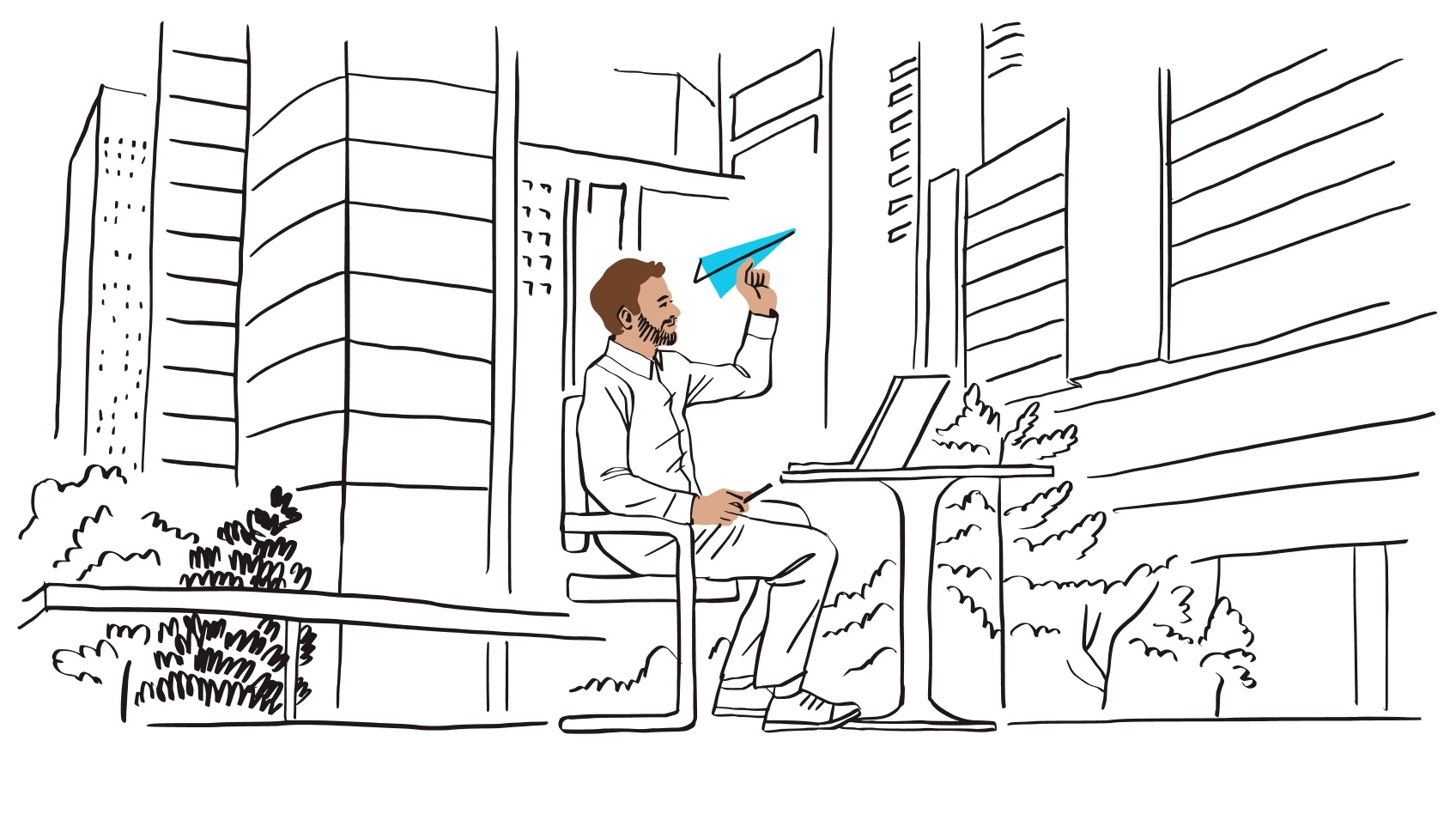Bayangkan: Anda baru sahaja selesai menyunting video dan ingin berkongsi video itu dengan rakan atau rakan sekerja. Cuma, apabila anda menghantarnya melalui apl pemesejan atau pelantar sosial, kualiti tiba-tiba kelihatan lebih teruk. Kedengaran seperti biasa?
Dalam panduan ini, kami akan menerangkan sebab video anda kadangkala boleh kehilangan kualiti apabila anda menghantarnya, dan meneroka empat kaedah perkongsian tanpa kehilangan kualiti.
Mengapa video kehilangan kualiti apabila dihantar?
Sebab video kadangkala boleh kehilangan kualiti apabila dihantar bergantung kepada satu perkara: saiz fail.
Apabila anda menghantar data melalui Internet—sama ada mesej teks atau e-mel, imej, atau video berdefinisi tinggi—ia mempunyai saiz fail. Saiz fail yang lebih besar mengambil lebih masa untuk dihantar dan perlu dihoskan di suatu tempat untuk diakses.
Apl dan pelantar sosial akan memampatkan fail besar—seperti video atau imej beresolusi tinggi—kepada saiz yang lebih kecil, yang boleh membantu mengekalkan kelajuan pemuatan kandungan dan penggunaan data telefon bimbit lebih rendah.
Tetapi semua ini datang dengan pengorbanan: Imej mungkin kabur, atau video mungkin mempunyai bingkai yang lebih sedikit dan kelihatan kurang lancar sebagai akibatnya. Dalam sesetengah kes, butiran yang lebih kecil seperti cetakan halus mungkin tidak boleh dibaca sama sekali, bergantung kepada jumlah kandungan yang telah dimampatkan.
Walaupun ini mungkin baik untuk menghantar meme atau video lucu kepada rakan, ini menjadi isu bagi profesional yang perlu menghantar video beresolusi tinggi kepada klien. Jurugambar video perkahwinan, sebagai contoh, memerlukan cara untuk berkongsi fail tanpa pemampatan dan mengorbankan kualiti. Begitu juga, sesiapa yang ingin berkongsi video dengan rakan atau saudara-mara mungkin menghadapi masalah yang sama dengan pemampatan, jika mengekalkan kualiti asal adalah penting.
Sekiranya anda ingin menghantar video tanpa kehilangan kualiti, anda perlu menggunakan kaedah yang tidak akan memampatkan fail anda.
Cara menghantar video kepada klien tanpa kehilangan kualiti: 4 kaedah
Dalam bahagian ini, kami akan merangkumi empat cara unik untuk menghantar video tanpa kehilangan kualiti, masing-masing mempunyai kegunaan dan faedah tersendiri.
Kongsi video melalui penyimpanan awan
Penyimpanan awan membolehkan anda mengehoskan sendiri video resolusi penuh dan kemudian berkongsi dengan orang lain melalui pautan. Ini mungkin berguna jika anda perlu berkongsi fail video berkualiti penuh dengan klien dan kolaborator yang tidak perlu memuat turun salinan, contohnya semasa menyemak untuk memberikan maklum balas. Sudah tentu, dengan akses penyunting, anda masih boleh memuat turun salinan daripada penyimpanan awan apabila anda perlu.
Penyimpanan awan Dropbox menjadikannya mudah, terima kasih kepada ciri seperti:
- Perkongsian pautan—hanya tampal pautan ke video dalam sembang kumpulan dan semua orang boleh menonton dalam resolusi penuh!
- Keizinan akses—kawal orang yang boleh melihat, berkongsi, atau mengedit kandungan anda, dan orang yang tidak. Berikan dan batalkan akses mengikut kesesuaian anda
- Pengaturan dan semak imbas fail—dengan menyimpan semua video anda dalam Dropbox, mudah untuk mengisih fail ke dalam folder dan mencari fail dengan carian
- Akses dari mana-mana sahaja—tonton dan kongsi video anda dari mana-mana sahaja dan pada mana-mana peranti. Anda hanya perlukan sambungan Internet dan pelayar
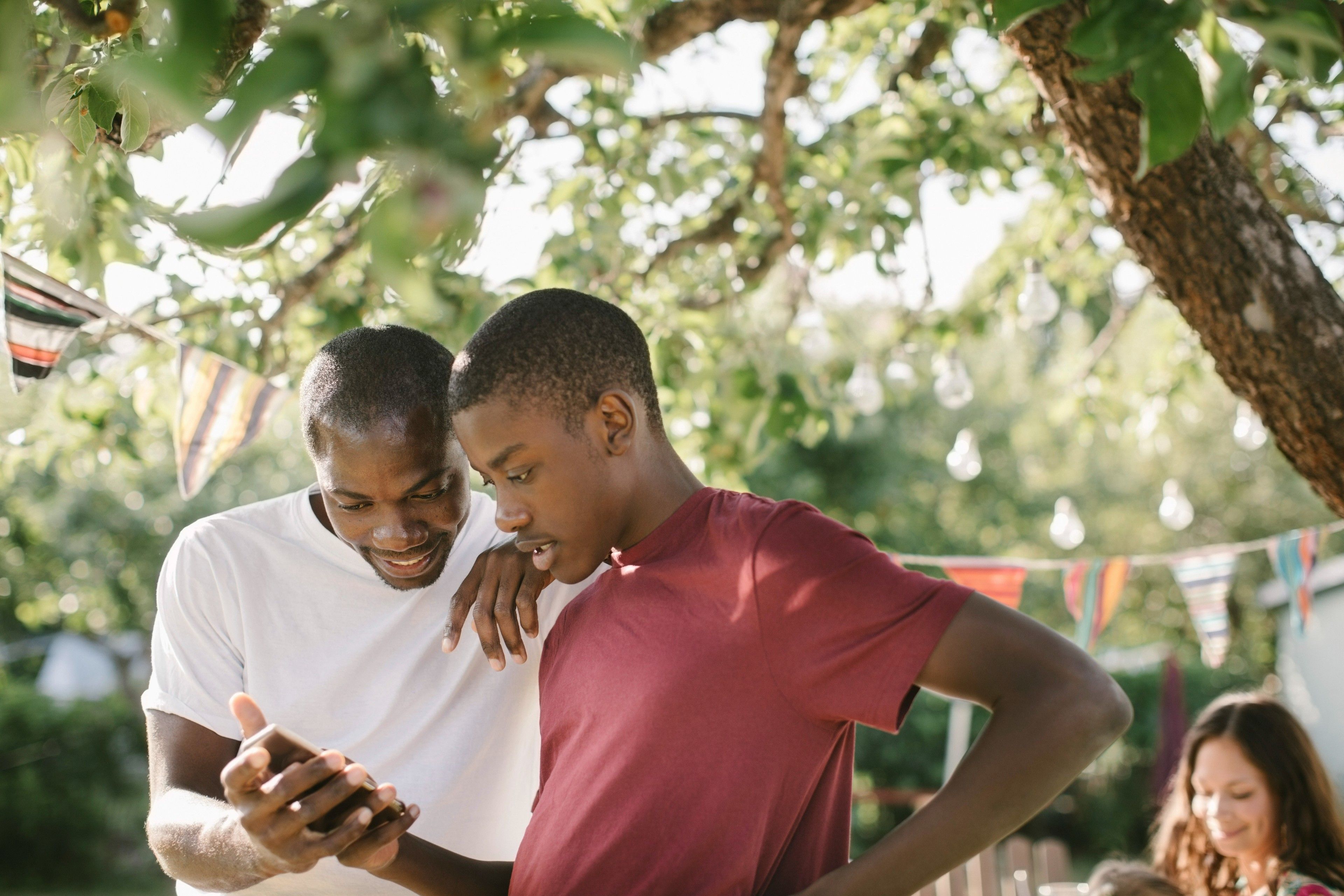
Hantar video dengan perkhidmatan penghantaran fail
Jika anda perlu menghantar salinan video supaya ia boleh dimuat turun ke peranti, atau anda mempunyai fail video yang besar untuk dikongsi dan memerlukan fail dihantar dengan cepat dan selamat, perkhidmatan penghantaran fail adalah pilihan terbaik anda.
Ini mungkin lebih baik untuk profesional video menghantar salinan akhir untuk dimuat turun oleh klien. Anda tidak ingin berkongsi akses kepada salinan anda—sebaliknya, anda mahu mereka menerima dan memuat turun sendiri.
Di sinilah Dropbox Transfer boleh membantu, dengan ciri penghantaran fail yang dibina khas:
- Penghantaran fail besar—menghantar sehingga 100 GB fail pada satu masa, sesuai untuk mengeksport video besar!
- Penjenamaan tersuai pada halaman muat turun—buat tanggapan pertama yang berkuasa dengan klien anda
- Perlindungan kata laluan dan tamat tempoh pautan—supaya fail anda kekal dilindungi semasa boleh diakses, berdasarkan terma anda
- Pengesahan penghantaran—selamatkan daripada kerumitan menghantar e-mel pengejar, dan dapatkan pemberitahuan sebaik sahaja fail anda dimuat turun
Dapatkan maklum balas beranotasi pada video
Bagaimana jika anda berkongsi video kerana anda inginkan maklum balas? Dalam kes ini, pelantar maklum balas video yang dibina khas seperti Dropbox Replay boleh membantu untuk mengelakkan kekecewaan mengumpul maklum balas dari pelbagai tempat.
Ini boleh menjadi penyelamat untuk ahli profesional kreatif yang ingin mendapatkan pendapat klien pada suntingan pertama, tanpa perlu berkongsi fail dan menunggu klien menulis maklum balas ke dalam e-mel.
Sebaliknya, Dropbox Replay membenarkan klien dan kolaborator anda untuk memberikan maklum balas secara langsung pada video anda sebagai komen beranotasi dan boleh diambil tindakan pada bingkai khusus, semuanya di satu tempat.
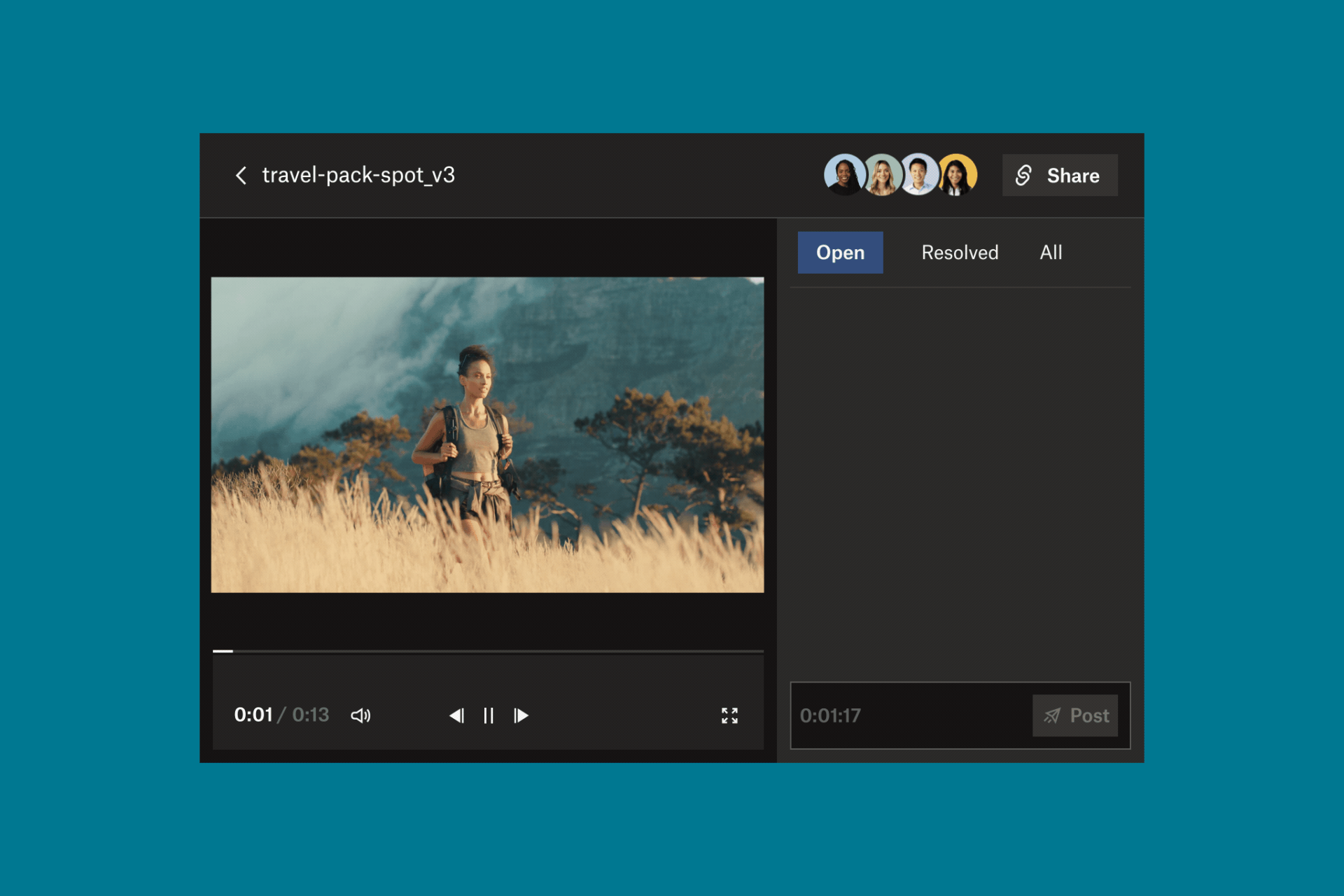
Dengan Dropbox Replay, mudah sahaja untuk:
- Cipta bilik tontonan maya—tonton dan semak video bersama pasukan atau klien anda dalam masa nyata.
- Perkongsian pautan—hanya kongsi pautan untuk mula menerima maklum balas beranotasi tepat pada rangka dan tokokan pada skrin
- Capaian dalam pelayar—tiada akses khas, perisian, atau akaun Dropbox diperlukan
- Urus versi dengan mudah—bertukar antara versi dan simpan maklum balas secara berasingan pada setiap versi
Hantar video melalui e-mel
Sudah tentu, jika anda mencari penyelesaian yang cepat, anda juga boleh mempertimbangkan untuk menghantar video anda sebagai lampiran fail dalam e-mel.
Walau bagaimanapun, perlu diingat bahawa ini datang dengan beberapa batasan, seperti:
- Had saiz fail (biasanya tidak melebihi 15 atau 20 MB)
- Sebaik sahaja ia telah dihantar, anda tiada kawalan ke atas fail yang dilampirkan dan tiada cara untuk membatalkan akses
- Anda perlu tahu alamat e-mel penerima
Walaupun terdapat batasan ini, jika anda mempunyai video kecil yang anda perlu hantar kepada kenalan, anda mungkin boleh menghantarnya melalui e-mel dan masih mengekalkan kualitinya. Dalam kebanyakan kes, perkhidmatan penghantara fail adalah pilihan yang lebih mudah dan fleksibel.
Cara manakah yang terbaik untuk menghantar video tanpa kehilangan kualiti?
Tidak ada satu cara "terbaik" untuk menghantar video tanpa kehilangan kualiti, tetapi lebih kepada kaedah optimum untuk keperluan yang berbeza:
- Jika anda ingin berkongsi video tetapi tidak memerlukan penerima memuat turun salinan—hantar pautan melalui penyimpanan awan
- Jika penerima perlu memuat turun salinan—gunakan perkhidmatan penghantaran fail seperti Dropbox Transfer
- Jika anda ingin mendapatkan maklum balas tentang video—gunakan pelantar maklum balas video seperti Dropbox Replay
Hantar video beresolusi tinggi dengan cara mudah, dengan Dropbox
Menghantar video tidak perlu rumit, atau membuatkan penonton anda berasa kecewa.
Benarkan video anda memberi impak yang sepatutnya, dan kongsi video dalam kualiti penuh untuk dinikmati semua.
Sama ada anda berkongsi melalui pautan, menghantar penghantaran fail besar, atau hanya mendapatkan maklum balas—menghantar video resolusi penuh adalah mudah, dengan Dropbox.